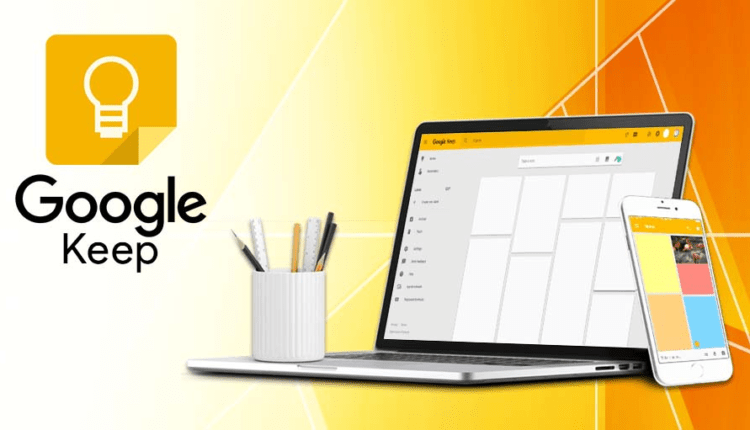Come condividere note in Google Keep (PC e Android)
Google Keep è una comoda app per prendere appunti di Google. Può essere utilizzato su un PC con l'aiuto di un browser web e per Android è disponibile come app. Una grande caratteristica di Google Keep è che può sincronizzarsi sia sul tuo PC che sui tuoi dispositivi Android. Ha un'interfaccia semplice e minimale che rende molto comodo prendere appunti veloci e condividerli con i tuoi contatti in pochi semplici passaggi. La collaborazione online può essere eseguita con Google Keep e supporta le modifiche in tempo reale mentre la bozza delle note viene aggiornata dai tuoi collaboratori.
In questo articolo, mostrerò una procedura passo passo per condividere le tue note di Google Keep con altri utenti che utilizzano sia un PC che un dispositivo Android. Iniziamo discutendo prima il metodo PC.
Condivisione di Google Keep Notes su un PC
Su un PC, puoi utilizzare Google Keep nello stesso modo in cui utilizzeresti altri servizi basati su Google Cloud come Google Documenti e Fogli Google, ecc. Segui semplicemente i seguenti passaggi.
Passaggio 1: avvia prima "Google Keep" nel tuo browser e inizia a prendere una nuova nota facendo clic all'interno della casella di testo che mostra il testo "Prendi una nota".
Passaggio 2: digita il titolo della nota e del testo di esempio.
Passaggio 3: per condividere questa nota con i tuoi contatti, fai clic sul pulsante collaboratore, la seconda opzione da sinistra nel menu nella parte inferiore della finestra della nota.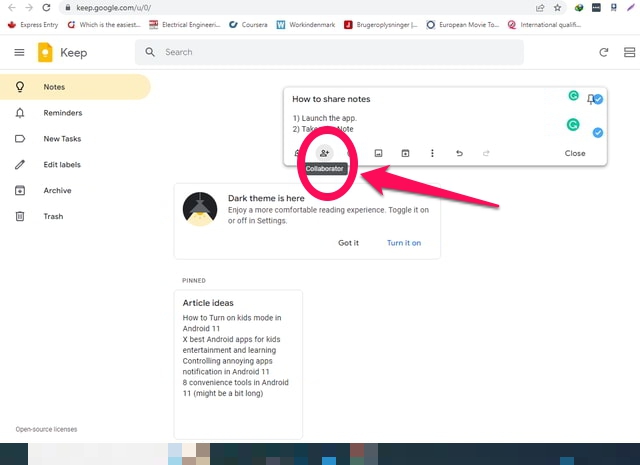
Passaggio 4: sotto le tue informazioni verrà visualizzata una casella di testo come proprietario della nota. In questa casella di testo, digita gli indirizzi e-mail delle persone con cui desideri condividere questa nota. Riceverai anche suggerimenti e-mail automatici in base al tuo elenco di contatti.
Passaggio 5: fare clic sul pulsante con il segno di spunta davanti all'indirizzo e-mail digitato per aggiungerlo all'elenco.
Passaggio 6: se hai aggiunto un contatto per errore, fai clic sulla croce o sul segno di moltiplicazione davanti ad esso per eliminarlo. Quando hai finito di inserire l'indirizzo email di tutti i collaboratori, fai clic sul pulsante "Salva" per salvare l'elenco per questa nota.
Passaggio 7: la condivisione della nota è ora completa. Tutti i collaboratori aggiunti riceveranno automaticamente un'e-mail per informarli della condivisione della nota con un collegamento ad essa. Quando fanno clic sul collegamento, verranno indirizzati a questa nota, dove è possibile apportare le modifiche alla nota come desiderato.
Passaggio 8: se devi rimuovere uno qualsiasi dei collaboratori, tutto ciò che devi fare è fare nuovamente clic sull'icona del collaboratore e quindi fare clic sull'icona a forma di croce davanti al collaboratore desiderato per eliminarlo. Quindi fai clic sul pulsante "Salva" per salvare le modifiche.
Condivisione delle note di Google Keep su Android
Passaggio 1: avvia la tua app Google Keep sul tuo dispositivo Android. Puoi scrivere una nuova nota o aprirne una esistente che potresti aver scritto e salvato in precedenza.
Passaggio 2: se desideri aggiungere una nuova nota, fai clic sul pulsante grande con il segno più multicolore. Aggiungi il titolo e il corpo come prima di utilizzare la tastiera del tuo dispositivo Android. Nel mio caso, aprirò semplicemente la stessa nota che ho appena salvato utilizzando il metodo PC nella prima parte di questo articolo.
Passaggio 3: una volta che la tua nota è pronta per essere condivisa, tocca i tre punti verticali in basso a destra dello schermo. Apparirà un menu a comparsa. In questo menu, tocca l' opzione "collaboratore" .
Passaggio 4: Google Keep chiederà la tua autorizzazione per accedere ai tuoi contatti. Tocca l' opzione "Consenti" per concedere le autorizzazioni richieste.
Passaggio 5: Successivamente ti verrà presentata una casella di testo in cui puoi inserire l'indirizzo email dei tuoi collaboratori. Una volta terminato, tocca il pulsante di spunta blu dalla tastiera su schermo per salvare l'elenco dei collaboratori. Ecco fatto, la condivisione della tua nota è ora completa.
Passaggio 6: se desideri eliminare un collaboratore dall'elenco, apri la nota condivisa e tocca l'elenco dei collaboratori in basso.
Passaggio 7: elimina il contatto richiesto toccando il segno a croce davanti all'e-mail del collaboratore, quindi salva l'elenco.
Avvolgendo
Google Keep è un'app di gestione delle note leggera ma eccellente di Google. Puoi collaborare alle tue note con i tuoi contatti in pochi semplici passaggi utilizzando sia il tuo PC che il tuo dispositivo Android, come ho mostrato in questo articolo. Raccontaci nella sezione commenti di eventuali suggerimenti e trucchi di Google Keep di cui potresti essere a conoscenza.